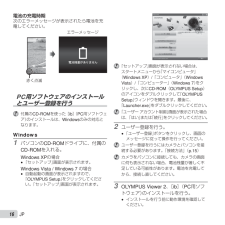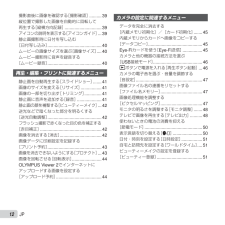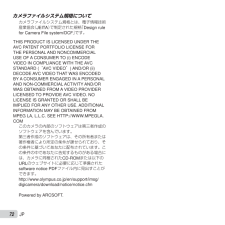Q&A
取扱説明書・マニュアル (文書検索対応分のみ)
"OLYMPUS" 一致するキーワードは見つかりませんでした。
"OLYMPUS"6 件の検索結果
2JPその他の付属品: 取扱説明書(本書)、保証書箱の中身を確認するデジタルカメラリチウムイオン電池(LI-50B)USBケーブル(CB-USB8)AVケーブル(CB-AVC3)USB-ACアダプタ(F-2AC)OLYMPUS Setup CD-ROM各部の名前カメラ本体564127831 フラッシュ2 AFイルミネータ セルフタイマーランプ3 レンズ4 カード挿入口5 電池/カードカバー6 三脚穴7 ストラップ取付部8 スピーカーレンズキャップ/レンズキャップ用ひもストラップ
16JP電池の充電時期次のエラーメッセージが表示されたら電池を充電してください。エラーメッセージ赤く点滅箔藤薯冉QGせくfつPC用ソフトウェアのインストールとユーザー登録を行う 付属のCD-ROMを使った [ib](PC用ソフトウェア)のインストールは、Windowsのみの対応となります。Windows1 パソコンのCD-ROMドライブに、付属のCD-ROMを入れる。Windows XPの場合* 「セットアップ」画面が表示されます。Windows Vista / Windows 7 の場合* 自動起動の画面が表示されますので、「OLYMPUS Setup」をクリックしてください。「セットアップ」画面が表示されます。 「セットアップ」画面が表示されない場合は、スタートメニューから「マイコンピュータ」(Windows XP)/「コンピュータ」(Windows Vista)/「コンピューター」(Windows 7)をクリックし、次にCD-ROM(OLYMPUS Setup)のアイコンをダブルクリックして「OLYMPUS Setup」ウィンドウを開きます。最後に、「Launcher.exe」をダブルクリックしてくだ...
17JP* 「OLYMPUS Viewer 2」または「OLYMPUS ib」ボタンをクリックし、画面のメッセージに従ってインストールを行ってください。OLYMPUS Viewer 2OSWindows XP(SP2 以上) / Windows Vista / Windows 7CPUPentium 4 1.3GHz 以上(ムービーを扱う場合:Core 2 Duo 2.13 GHz 以上推奨)RAM 1GB 以上(2GB 以上推奨)HDDの空き容量 1GB 以上モニタ1024×768 ドット以上、65,536色以上(1,677万色以上推奨)[ib]OSWindows XP(SP2 以上) / Windows Vista / Windows 7CPUPentium 4 1.3GHz 以上(ムービーを扱う場合:Core 2 Duo 2.13 GHz 以上推奨)RAM512MB 以上(1GB 以上推奨)(ムービーを扱う場合:1GB 以上、2GB以上推奨)HDDの空き容量 1GB 以上モニタ1024×768 ドット以上、65,536色以上(1,677万色以上推奨)グラフィックデバイス64MB 以上のグラフィックメモ...
12JP撮影直後に画像を確認する[撮影確認] ..........39縦位置で撮影した画像を自動的に回転して再生する[縦横方向記録] ..............................39アイコンの説明を表示する[アイコンガイド] ...39静止画撮影時に日付を写し込む[日付写し込み] ............................................40ムービーの画像サイズを選ぶ[画像サイズ] ....40ムービー撮影時に音声を録音する[ムービー録音] ............................................40再生・編集・プリントに関連するメニュー静止画を自動再生する[スライドショー] .......41画像のサイズを変える[リサイズ] .................41画像の一部を切り出す[トリミング] ..............41静止画に音声を追加する[録音] ....................41静止画の顔を補整する[ビューティーメイク] ...42逆光などで暗くなった部分を明るくする[逆光自動調整] .............
44JP画像を回転させる[回転表示]q (再生メニュー) 回転表示1 HIで画像を選ぶ。2 Aボタンを押して画像を回転させる。3 必要に応じて手順1、2を繰り返して他の画像にも続けて設定を行い、最後にボタンを押す。 [回転表示]の設定は電源を切った後も保持されます。OLYMPUS Viewer 2でインターネットにアップロードする画像を設定する[アップロード予約]q (再生メニュー) アップロード予約1 HIで画像を選ぶ。2 Aボタンを押す。* 再度Aボタンを押すと、設定が解除されます。3 必要に応じて手順1、2を繰り返して他の画像にも続けて設定を行い、最後にボタンを押す。 JPEGファイルの画像のみ予約設定できます。 アップロードの方法については、OLYMPUS Viewer 2のヘルプをご参照ください。
72JPカメラファイルシステム規格についてカメラファイルシステム規格とは、電子情報技術産業協会(JEITA)で制定された規格「Design rule for Camera File system/DCF」です。THIS PRODUCT IS LICENSED UNDER THE AVC PATENT PORTFOLIO LICENSE FOR THE PERSONAL AND NONCOMMERCIAL USE OF A CONSUMER TO (i) ENCODE VIDEO IN COMPLIANCE WITH THE AVC STANDARD (“AVC VIDEO”) AND/OR (ii) DECODE AVC VIDEO THAT WAS ENCODED BY A CONSUMER ENGAGED IN A PERSONAL AND NON-COMMERCIAL ACTIVITY AND/OR WAS OBTAINED FROM A VIDEO PROVIDER LICENSED TO PROVIDE AVC VIDEO. NO LICENSE IS GRANTED OR SHALL BE IMP...
- 1